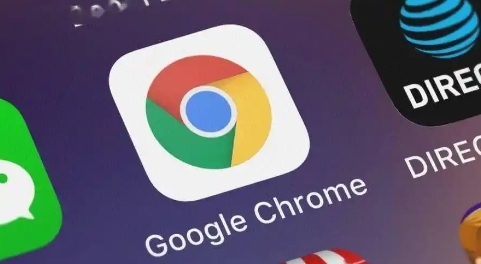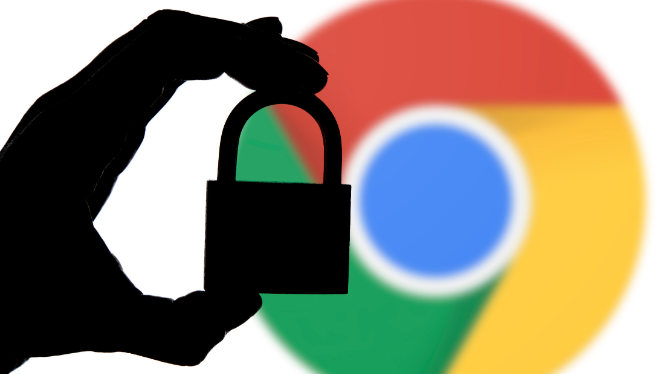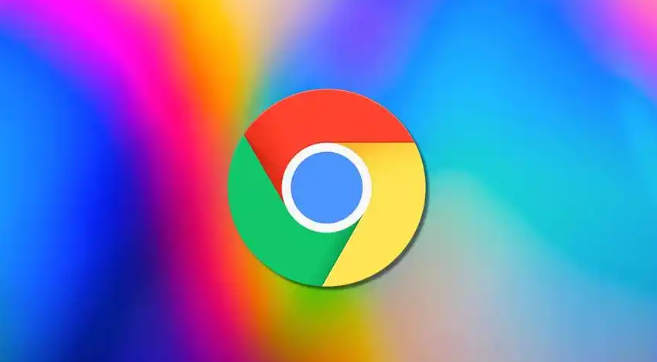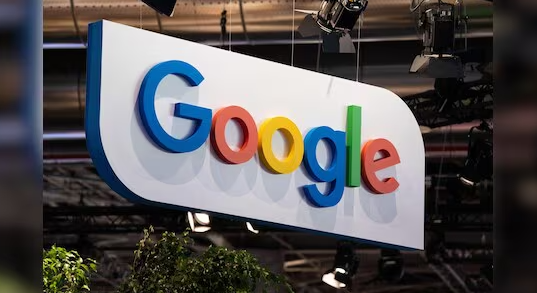教程详情
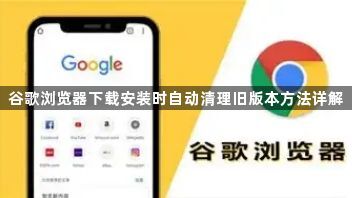
使用专用工具自动删除旧版文件夹。下载并运行OldChromeRemover工具,该程序会自动扫描系统内的旧版本安装目录。当检测到残留文件时,输入“Y”确认即可彻底清除相关数据。此方法适用于不熟悉手动操作的用户,能快速释放磁盘空间且避免误删重要文件。
手动定位隐藏文件夹进行清理。根据操作系统的不同,旧版文件通常存储在特定路径下:XP系统为C:\Documents and Settings\administrator\Local Settings\Application Data\Google\Chrome\Application;Vista和Windows 7及以上系统则位于C:\Users\<你的登录名>\AppData\Local\Google\Chrome\Application。需先在文件夹选项中开启显示隐藏项目才能查看这些目录,进入后全选删除所有内容即可完成清理。
禁用自动更新服务防止新版本覆盖。打开服务管理器,找到“Google Update”和“Google Updatem”两项服务,将其启动类型设置为禁用。同时进入任务计划程序,取消与更新相关的触发任务。这样可阻止后台静默下载新版本安装包,确保当前版本稳定运行。
修改安装目录权限限制写入操作。进入原安装路径下的Updater或GoogleUpdater子文件夹,在安全设置中拒绝所有用户组的读写权限。此举能有效阻断更新程序对现有文件的修改尝试,但需要注意后续若想升级浏览器时需重新授权。
通过命令行参数控制安装行为。在安装新版时添加特定指令参数,例如在快捷方式的目标栏添加--disable-update-check标志,使浏览器启动时跳过版本检测流程。该方法适合需要长期保持固定版本的特殊场景使用。
验证清理效果并恢复必要数据。完成上述步骤后,建议检查AppData目录下是否仍存在多套并行存在的Chrome应用数据。如发现残留,可手动比对时间戳选择性保留最新备份。对于书签等重要信息,应提前导出HTML文件以防丢失。
通过以上步骤组合实施,能够实现谷歌浏览器安装时的自动清理旧版本功能,有效管理系统资源并维持目标版本的稳定性。